SSAS Step by Step學習筆記一
導讀:本文主要介紹了創建SQL Server Analysis Service項目及數據源、數據源視圖的基本過程。
(一)BI基礎概念
一個BI(Business intelligence)系統最多可以有五層:
1. A data source layer(數據源層),由每日操作數據、文本數據、Excel表格、Access數據庫、其他外部的數據組成。
2. A data transformation layer(數據轉換層),轉換數據源層為統一的連續數據,并放入數據存儲層。
3. A data storage and retrieval layer(數據存儲和提取層),數據倉庫。
4. An analytical layer(分析層),多維度的OLAP數據庫,為決策者提供分析依據。
5. A presentation layer(展示層),報表和可視化工具。
如下圖,可以從不同的維度分析同一份業務數據。
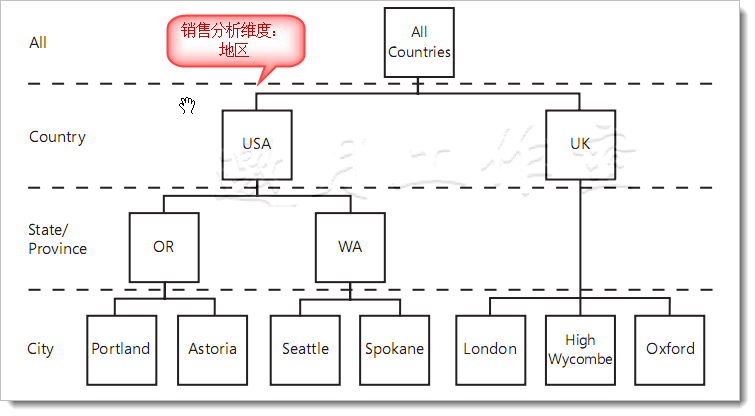
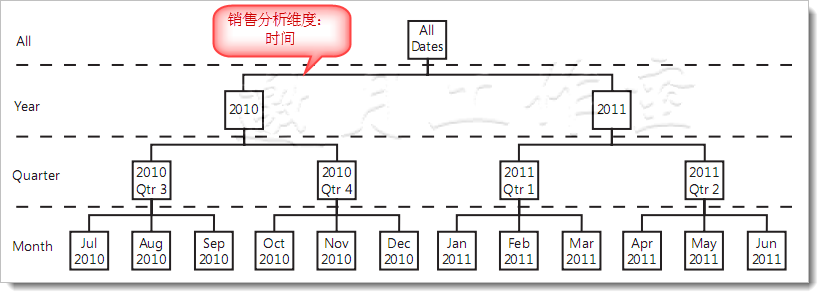
簡單的說,一個成熟的企業BI系統可以從多個角度幫助決策者作出合理的判斷。
#p#
(二)一個BI入門實例
1、創建Analysis Service 項目。
步驟如下:
開始-程序-Microsoft SQL Server 2008 R2-SQL Server Business Intelligence Development Studio,新建一個Business Intelligence Solution,
注意,即使你安裝了vs2010 sp1,也不會有現成的Analysis Services項目模板(在線模板也沒有)。因此,你還是得在vs2008環境下新建BI項目。試著復制模板,也沒有成功。(有知道如何在vs2010環境下創建Analysis Services項目,請告知一聲。)
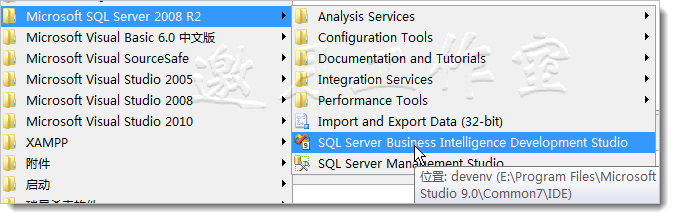
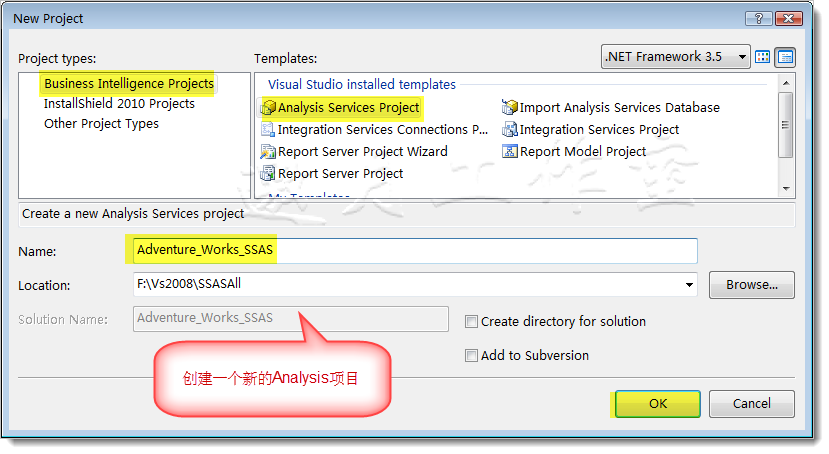
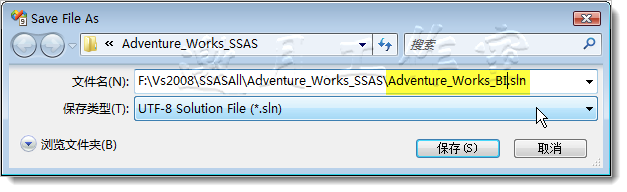
#p#
2、創建數據源。
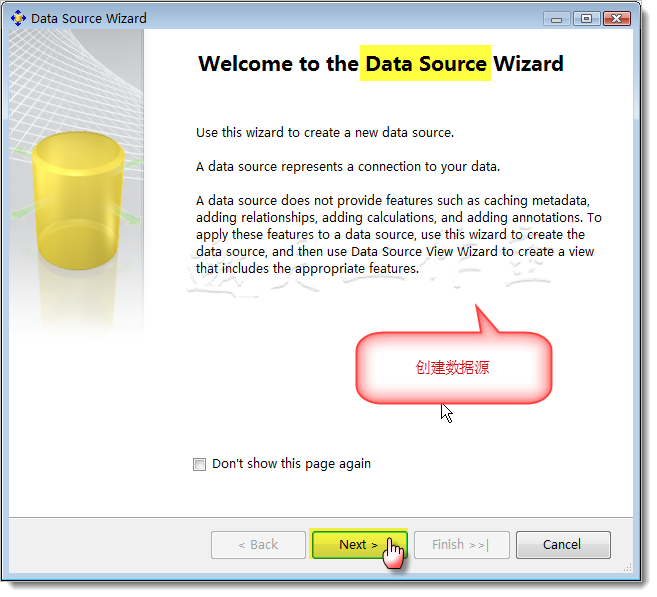
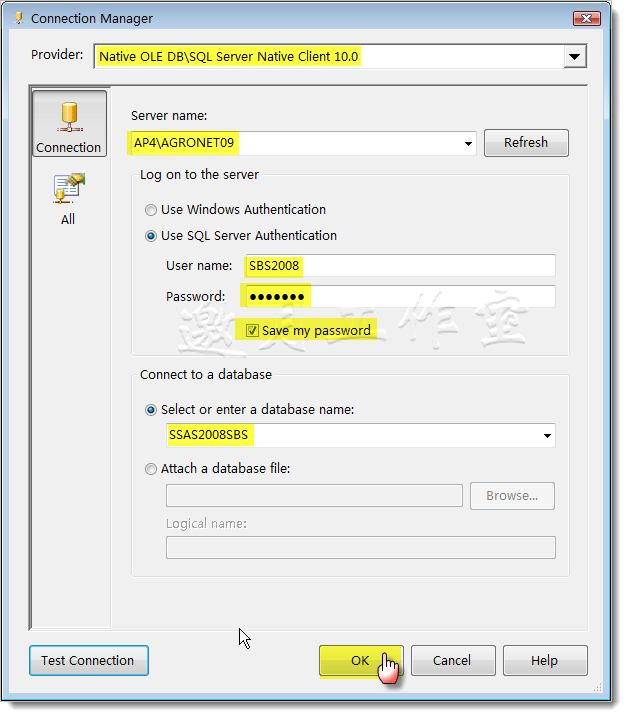
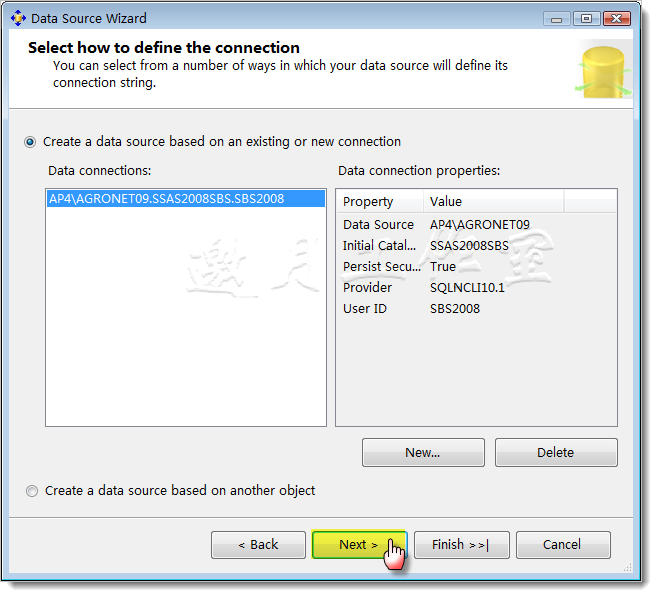
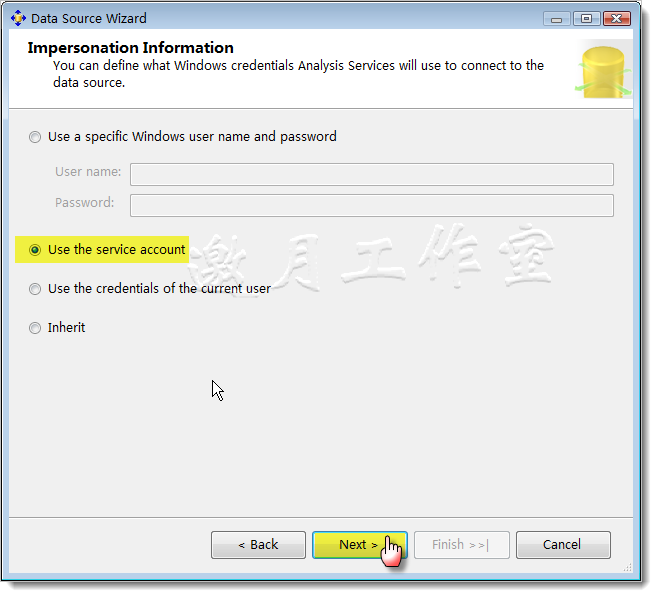
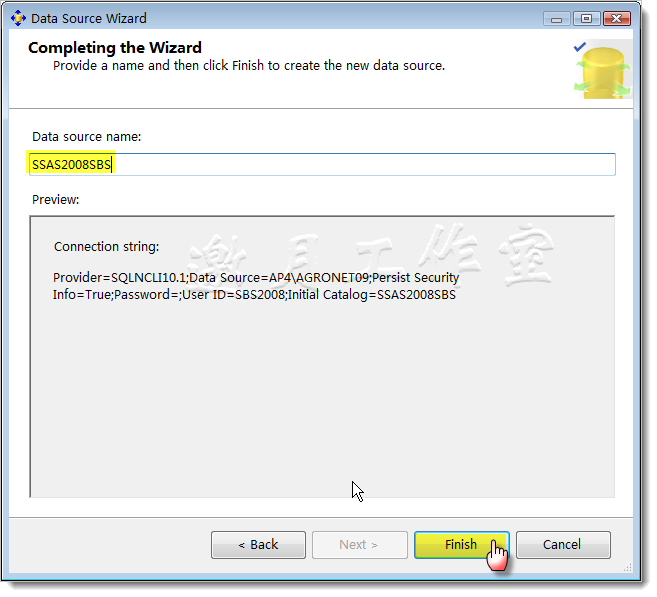
#p#
3、創建數據源視圖
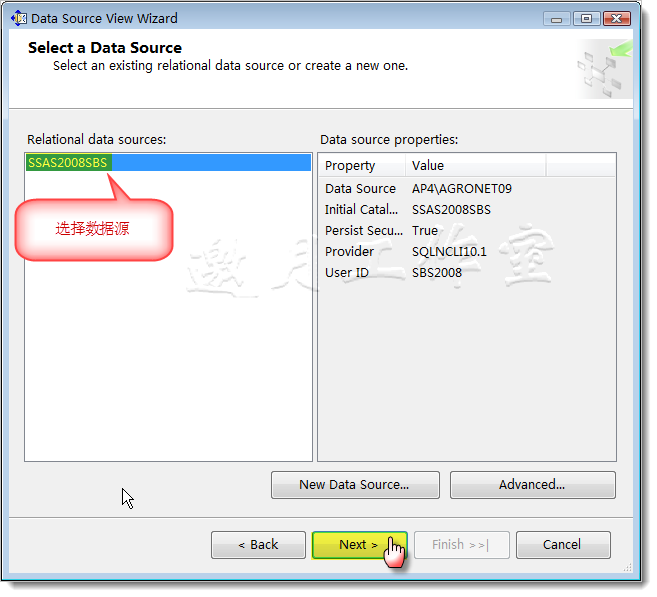
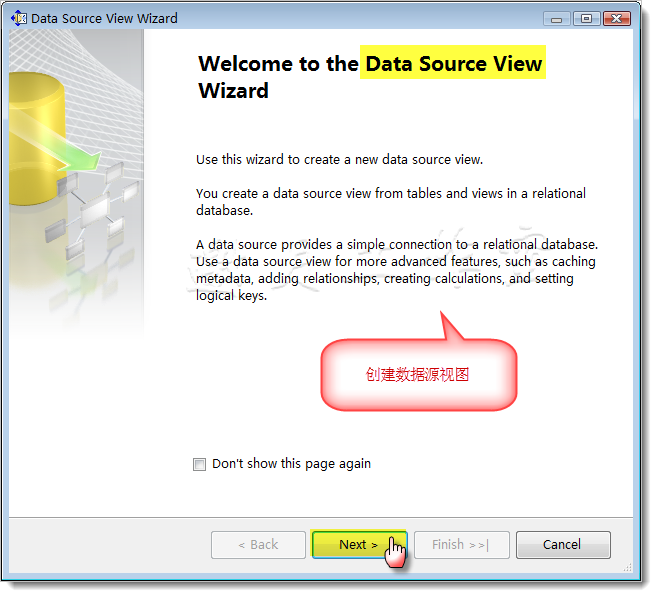
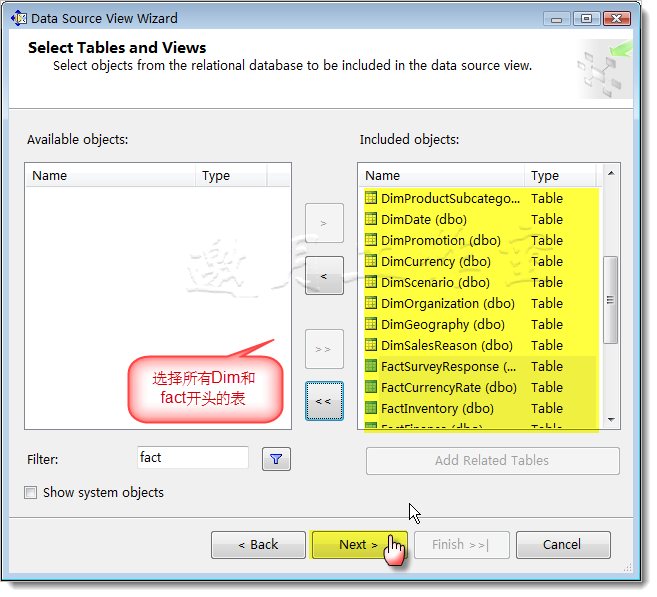
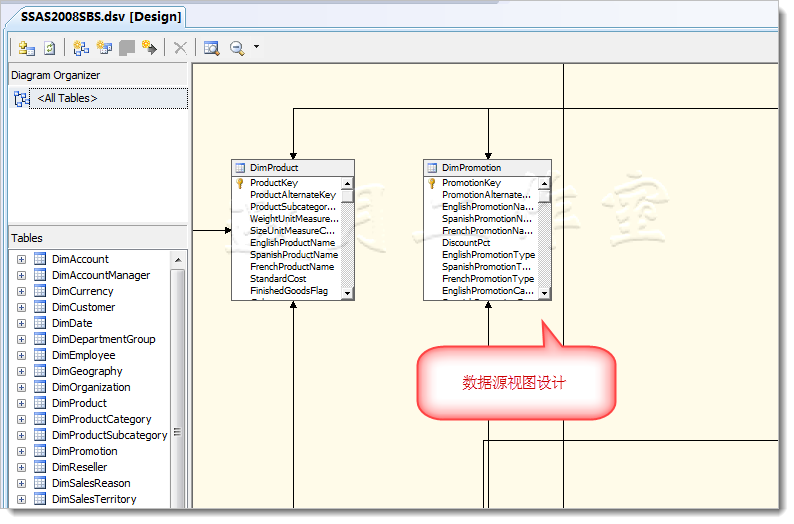
#p#
4、修改數據源視圖
如果表過多,上一步得到的圖過大,即使縮放也不易察看整體結構。此時,可以在視圖設計界面,新建一個diagram,命名為Internet_Sales
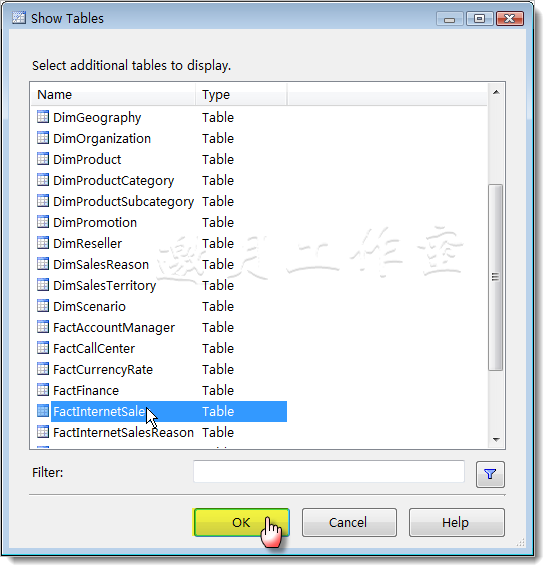
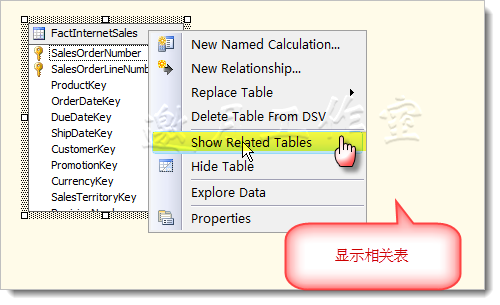
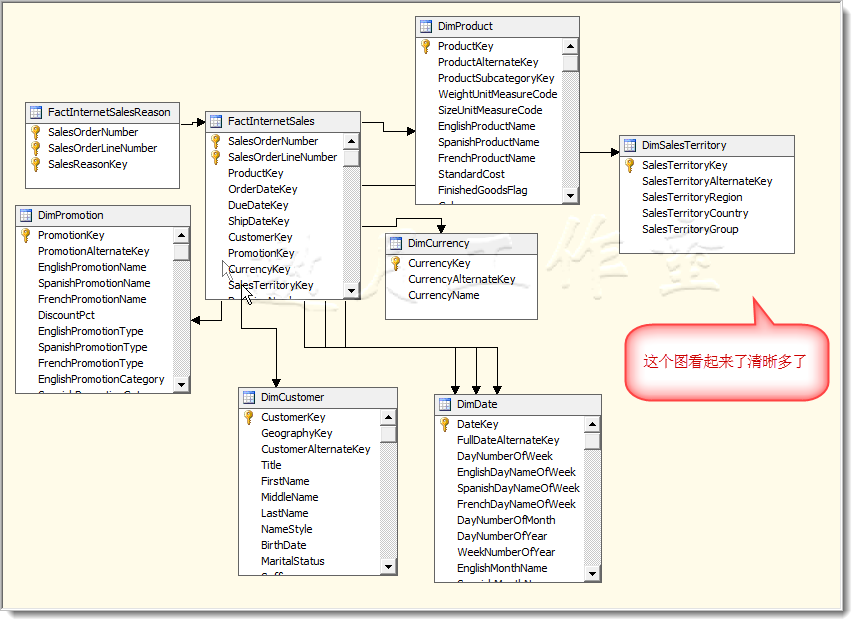
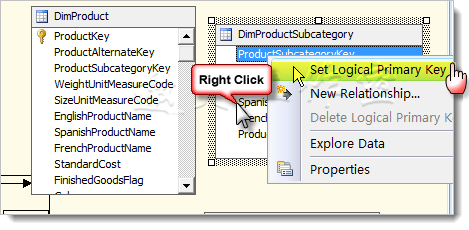
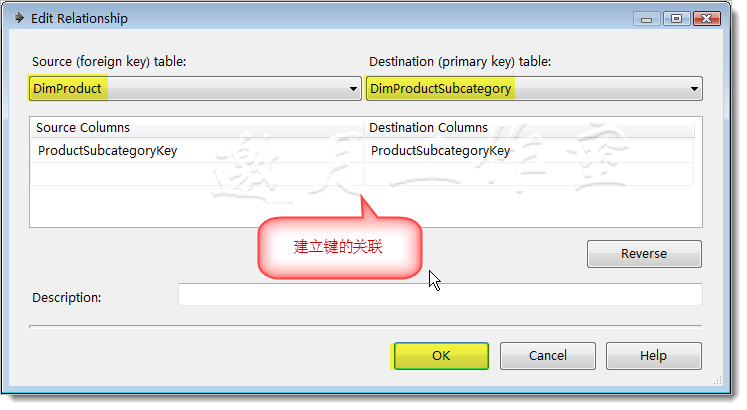
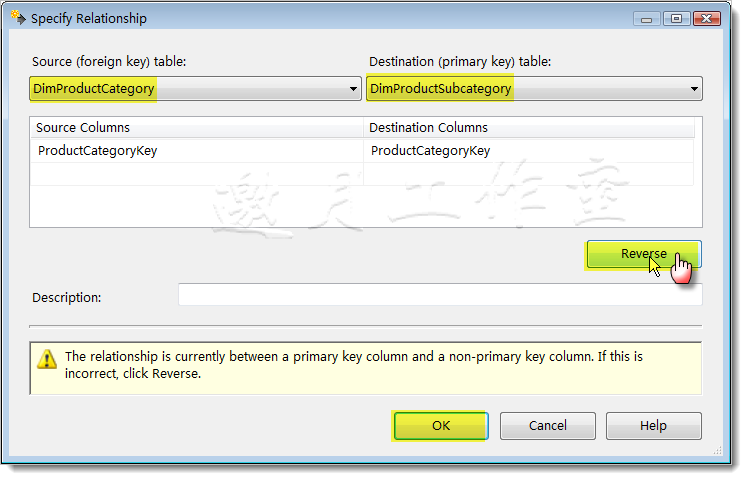
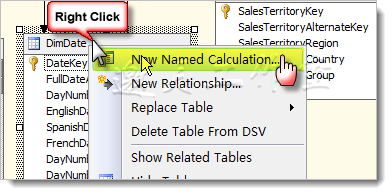
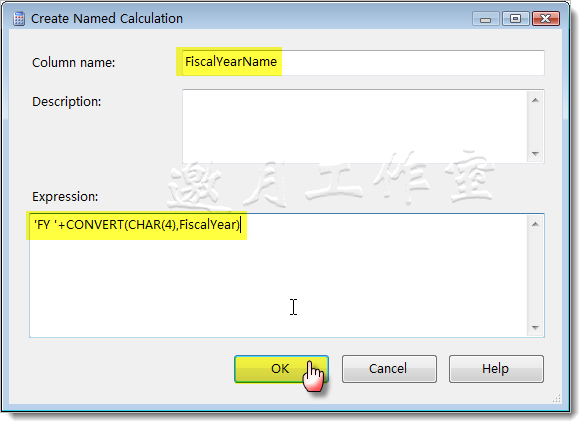
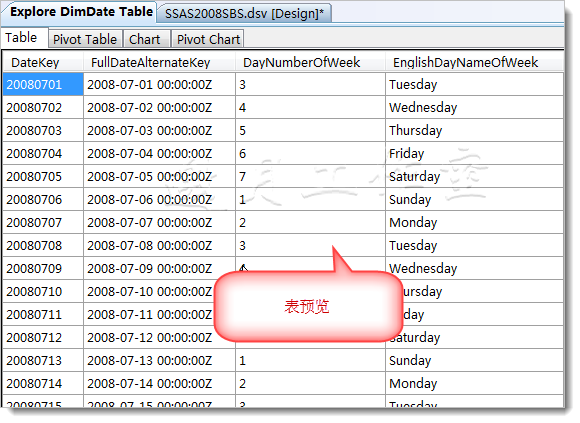
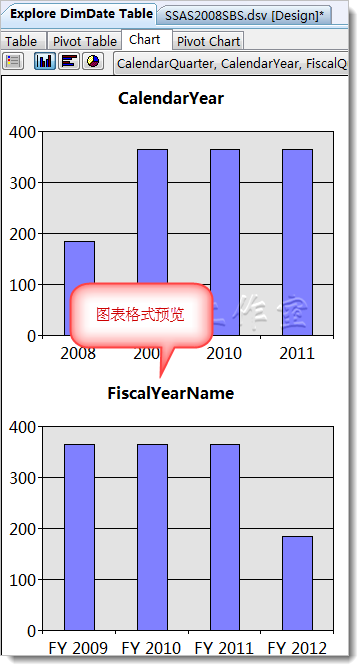
至此基本有了分析的數據輪廓。
如果不直接從表,也可以改用查詢:
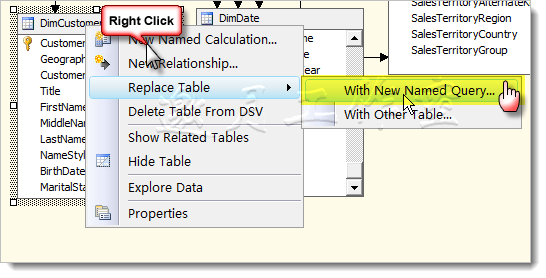
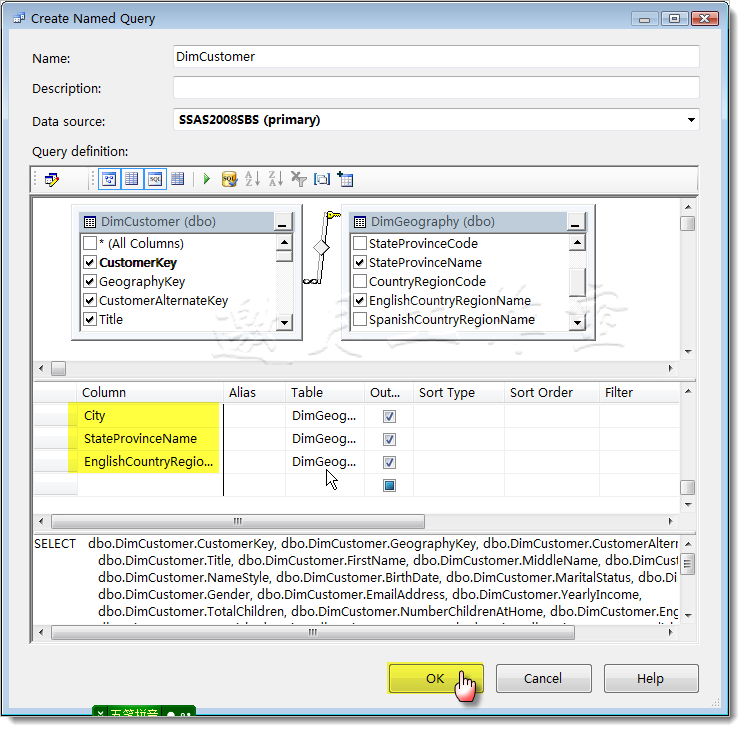
至此,一個Analysis Service項目已經完成,下一步,我們將在此基礎上繼續創建維度。
附: SQL Server Analysis Services 官方教程(http://technet.microsoft.com/zh-cn/library/ms170208.aspx)
原文鏈接:http://www.cnblogs.com/downmoon/archive/2011/04/14/2016084.html
【編輯推薦】





























